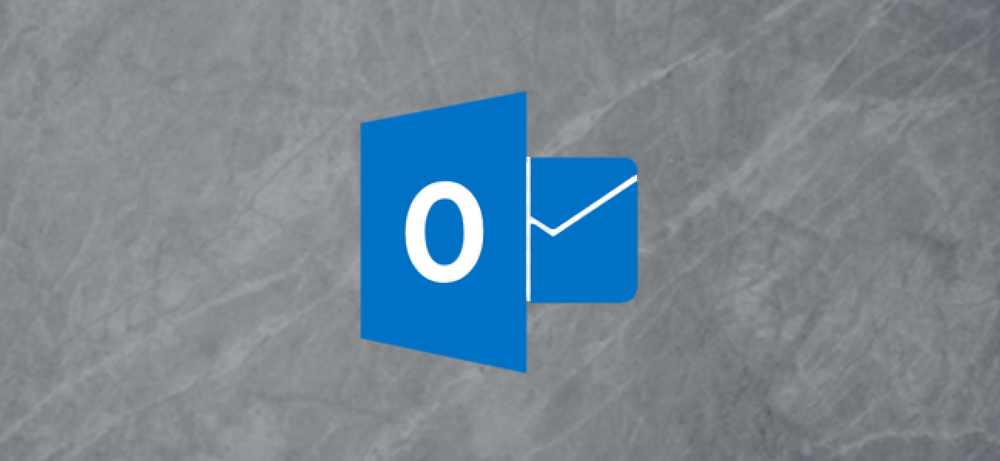Microsoft Office का नवीनतम संस्करण क्या है?

ऑफिस 2019 विंडोज पीसी और मैक दोनों के लिए माइक्रोसॉफ्ट ऑफिस का नवीनतम संस्करण है। यदि आप Office 365 की सदस्यता लेते हैं, तो आपको हमेशा Office के नवीनतम संस्करण में अपडेट प्राप्त होंगे। यदि आप पारंपरिक एकल सिस्टम लाइसेंस खरीदते हैं, तो आपको इसे प्राप्त करने के लिए प्रत्येक नए संस्करण को खरीदना होगा.
नवीनतम संस्करण कार्यालय 2019 है
Microsoft Office का नवीनतम संस्करण Office 2019 है, जो विंडोज पीसी और मैक दोनों के लिए उपलब्ध है। Microsoft ने 24 सितंबर, 2018 को विंडोज और मैक के लिए कार्यालय 2019 जारी किया.
Windows संस्करण केवल Windows 10 पर चलता है। यदि आप अभी भी Windows 7 का उपयोग कर रहे हैं, तो Office 2016 नवीनतम संस्करण है जिसका आप उपयोग कर सकते हैं। मैक संस्करण macOS 10.12 Sierra, macOS 10.13 हाई सिएरा और macOS 10.14 मोजावे को सपोर्ट करता है.
IPhone, iPad, Android और वेब के लिए कार्यालय अनुप्रयोग भी हैं। ये हमेशा नवीनतम सॉफ्टवेयर के साथ अप-टू-डेट होते हैं.
Microsoft के Office 365 सदस्यता सेवा के साथ प्रदान किए गए Office 2019 के संस्करण नाम के बावजूद, Office 2019 के पारंपरिक संस्करणों की तुलना में थोड़ा भिन्न हैं। Office 365 सदस्यता सेवा के माध्यम से उपलब्ध Office अनुप्रयोग, Office 2019 की मानक स्टैंडअलोन प्रतियों से पहले नई सुविधाएँ प्राप्त करते हैं। इसलिए, यदि आपके पास Office 365 है, तो Office 2019 कोई बड़ी बात नहीं है.
यदि आप Office 365 का उपयोग नहीं करते हैं, तो Office 2016 से Office 2019 में जाना एक महत्वपूर्ण अपग्रेड नहीं है। Office 2019 में सभी ऐप्स में एक पेन (उंगली, या माउस के साथ) में सुधार करने जैसी नई सुविधाएँ शामिल हैं, एक PowerPoint Morph संक्रमण प्रभाव जिसे आप स्लाइड्स के बीच उपयोग कर सकते हैं, आउटलुक के लिए "फोकस्ड इनबॉक्स" जो आपके सबसे महत्वपूर्ण ईमेल को कम महत्वपूर्ण लोगों से अलग करता है , और कुछ और सुविधाएँ.

अगर आपके पास नवीनतम संस्करण है तो कैसे जांचें
विंडोज पर उपयोग कर रहे Microsoft Office के किस संस्करण की जाँच करने के लिए, Word या Excel जैसे किसी Office अनुप्रयोग को खोलें, और फिर विंडो के ऊपरी बाएँ कोने में "फ़ाइल" मेनू पर क्लिक करें.

साइडबार मेनू में “खाता” विकल्प पर क्लिक करें। अपनी स्क्रीन के दाईं ओर "उत्पाद जानकारी" देखें, और आप देखेंगे कि आप किस कार्यालय के संस्करण का उपयोग कर रहे हैं.
यदि आपको "खाता" विकल्प दिखाई नहीं देता है, तो इसके बजाय "सहायता" पर क्लिक करें.
नीचे स्क्रीनशॉट में, हम Microsoft Office 365 ProPlus का उपयोग कर रहे हैं। यह Office 365 का एक संस्करण है.

आप नीचे स्क्रॉल भी कर सकते हैं और खाते के पेज पर "अबाउट" बटन पर क्लिक कर सकते हैं-उदाहरण के लिए, माइक्रोसॉफ्ट वर्ड में "वर्ड के बारे में" अधिक जानकारी पाने के लिए.
"अबाउट" बटन के बगल में, आप अपने कार्यालय एप्लिकेशन का संस्करण और रिलीज़ चैनल भी देखेंगे। नीचे स्क्रीनशॉट में, हम संस्करण 1809 का उपयोग कर रहे हैं, जिसे सितंबर 2018 में जारी किया गया था, और हम मासिक अपडेट चैनल पर हैं। अर्ध-वार्षिक चैनल उन संगठनों के लिए धीमा और उपयोगी है जो लगातार कम अपडेट चाहते हैं.

उदाहरण के लिए, यह विंडो स्पष्ट करती है कि हम Office 365 के लिए Microsoft Word के 32-बिट संस्करण का उपयोग कर रहे हैं.

एक मैक पर, इस जानकारी को खोजने के लिए एक एप्लिकेशन के मेनू में "अबाउट" विकल्प पर क्लिक करें.
उदाहरण के लिए, Microsoft Word में, Word> About Word पर क्लिक करें। Microsoft Excel में, Excel> About Excel पर क्लिक करें.

नवीनतम संस्करण में अद्यतन कैसे करें
आप कैसे अपडेट करते हैं यह इस बात पर निर्भर करता है कि आपने Microsoft Office को कैसे खरीदा है। यदि आप Office 365 सदस्यता सेवा की सदस्यता लेते हैं, तो आपके पास हमेशा Microsoft Office का नवीनतम संस्करण होगा.
आप फ़ाइल> खाता> अद्यतन विकल्प> अब एक कार्यालय अनुप्रयोग में अपडेट करें पर क्लिक करके अपडेट की जांच कर सकते हैं। हालाँकि, जब तक आपने अपडेट को अक्षम नहीं किया है, जिसकी अनुशंसा नहीं की जाती है, तो कार्यालय हमेशा पृष्ठभूमि में ही अपडेट करेगा.

Office 365 में विभिन्न अपडेट चैनल हैं। Office 365 के मानक उपभोक्ता संस्करण "मासिक" अपडेट चैनल पर हैं जो हर महीने नई सुविधाएँ और अन्य अपडेट प्राप्त करते हैं। हालाँकि, यदि आपने अपने संगठन के Office 365 ProPlus सदस्यता के माध्यम से Office का एक संस्करण स्थापित किया है, तो आप इसके बजाय "अर्ध-वार्षिक" चैनल पर हो सकते हैं। यह चैनल हर छह महीने में एक बार नई सुविधाओं के साथ अपडेट प्राप्त करता है। आपको अभी भी सुरक्षा अद्यतन तुरंत प्राप्त होंगे-केवल नए Microsoft Office सुविधाएँ स्थगित हैं.
यदि आप अर्ध-वार्षिक चैनल पर हैं, तो आप मासिक चैनल पर जा सकते हैं और अधिक बार फीचर अपडेट प्राप्त करना चाहते हैं। ऐसा करने के लिए, Microsoft के Office चैनल स्विचर फ़िक्सेस को डाउनलोड और चलाएं। यह आपके कार्यालय उत्पाद के अपडेट चैनल को बदल देगा और स्वचालित रूप से नया संस्करण डाउनलोड करना शुरू कर देगा.

यदि आपके पास Office 2019 नहीं है, तो आप इसे Microsoft के Office 365 सदस्यता सेवा की सदस्यता या Office 2019 का एकल PC या Mac लाइसेंस खरीदकर और इसे अपने सिस्टम पर स्थापित करके प्राप्त कर सकते हैं.
यदि आप Office 365 की सदस्यता लेने के बजाय Office 2019 खरीदने का विकल्प चुनते हैं, तो आप स्वचालित रूप से Office की अगली प्रमुख रिलीज़ के लिए अपडेट नहीं होंगे। हालाँकि, यदि आप Office 365 की सदस्यता लेते हैं, तो आपको स्वचालित रूप से नवीनतम Office सॉफ़्टवेयर के साथ अद्यतित रखा जाएगा.
यदि आप एक से अधिक PC पर Office स्थापित करना चाहते हैं, तो Office 365 एक विशेष रूप से अच्छा सौदा है। Office 365 व्यक्तिगत लागत प्रति वर्ष $ 70 है और आपको एक PC या Mac पर Office स्थापित करने देता है। हालाँकि, Office 365 Home की लागत प्रति वर्ष $ 100 है और आपको पाँच PC या Mac-या दोनों के किसी भी संयोजन पर Office स्थापित करने देता है। विंडोज या मैक के लिए Office 2019 की एकल स्टैंडअलोन कॉपी की कीमत $ 150 है, और यह सिर्फ एक डिवाइस के लिए है.

यदि आपने Office 365 की सदस्यता लेने के बजाय Office 2016 के लिए भुगतान किया है, तो हम आपको इसके साथ रहने की सलाह देते हैं और Office 2019 के लिए भुगतान करने की जहमत नहीं उठाते हैं.